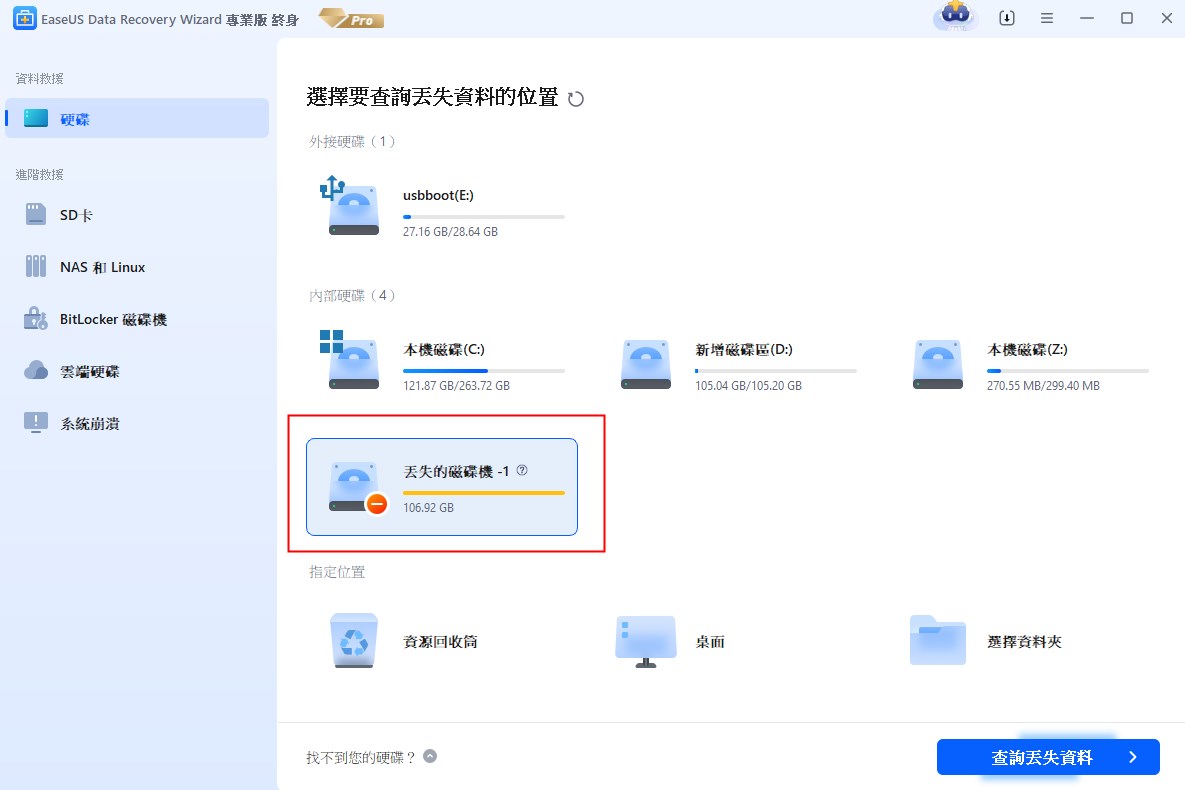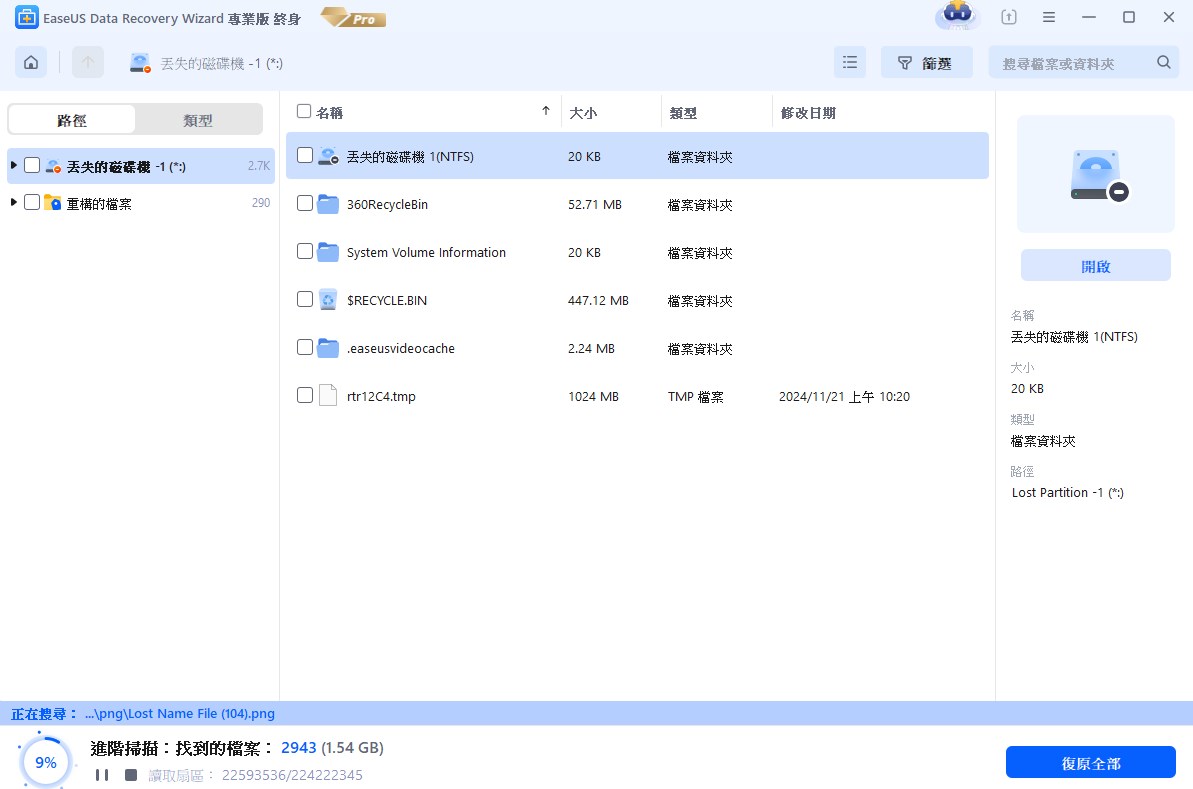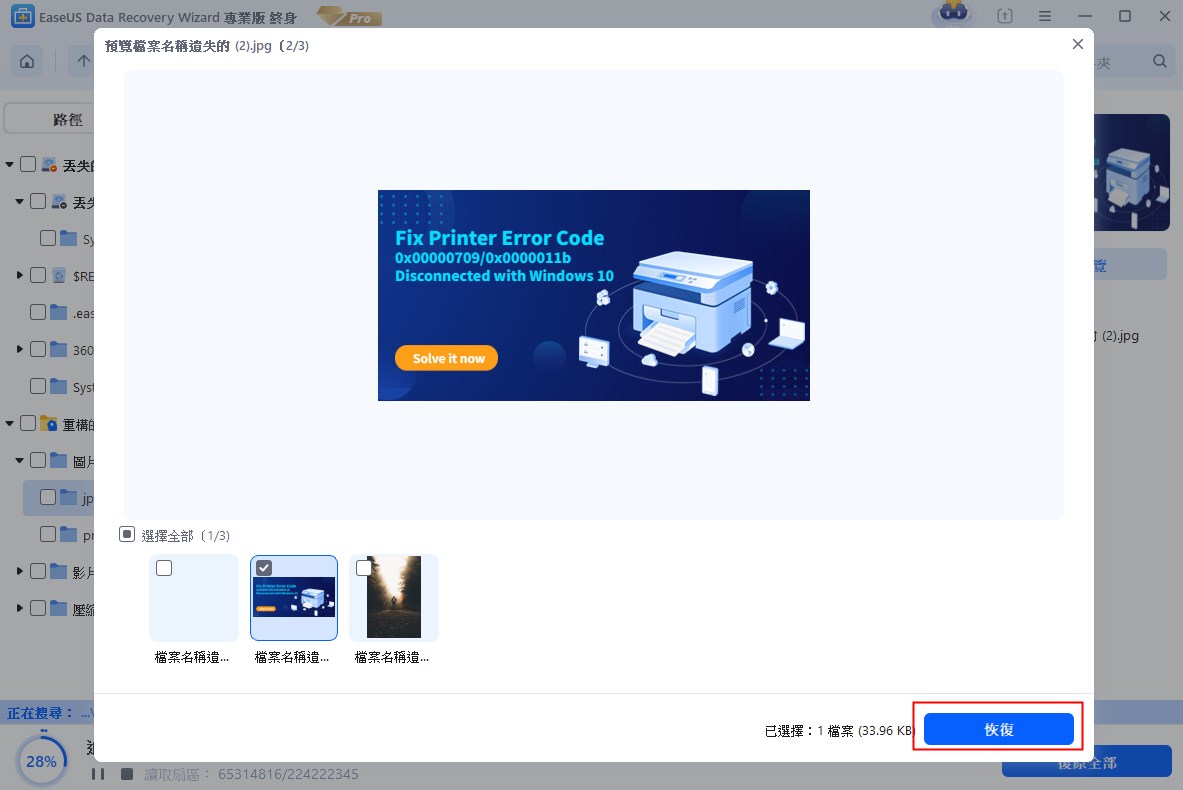文章目錄
![]() 編輯人員資料
編輯人員資料
![]() 評論及獎項
評論及獎項
Ext4 有什麼用途?
Ext4 是最常使用的 Linux 檔案系統 — Ext3 的演變。在許多方面,Ext4 比 Ext3 比 Ext2 更深入地提升了 Ext3。Ext3 主要是為 Ext2 新增日誌功能,但 Ext4 修改了檔案系統的重要資料結構,例如用於儲存檔案資料的資料結構。結果是檔案系統具有改進的設計、更好的效能、可靠性和功能。(引自 ArchWiki — https://wiki.archlinux.org/title/ext4)

Ext 4 確保檔案系統元資料在您的儲存裝置上正確寫入和排序。當寫入快取中斷時,您的磁碟會付出效能成本,尤其是對於應用程式而言。在這些情況下,您會遇到 Ext4 裝置:
- 您正在使用 NAS 伺服器並且磁碟通常具有 Ext4 或 BTRFS 檔案系統。
- 您正在使用需要 Ext4 以獲得更好效能的資料庫。
- 你的系統是 Linux,磁碟一般都是 Ext4。
- 您正在使用 QNAP 和 Synology...
總之,當您使用網路儲存或執行 Linux 時,Ext4 檔案系統被廣泛使用。很多使用者抱怨 NAS 資料因意外刪除、格式化和 Ext4 檔案系統錯誤而丟失。為了解決問題並救援 Ext4 資料,本文詳細為您提供了兩種解決方案。
Part 1. 如何在 Windows 11/10 從 Ext4 NAS 裝置救援資料
不管您使用的是 QNAP、Synology、Western Digital、NETGEAR 等,裝置的檔案系統都是 Ext4。有時您可能會在嘗試將其升級到更大的 NAS 時從 NAS 中刪除檔案或對其進行格式化。如何從 NAS Ext4 硬碟取回資料?EaseUS RAID 救援軟體可以提供幫助。
EaseUS Data Recovery Wizard 可以救回您剛剛不小心刪除的檔案和很久以前刪除的檔案。還能夠復原損毀的檔案,並可以讀取和恢復位於無法存取的硬碟上的資訊。軟體可以儲存刪除或損毀的資料,並具有多種有用的功能。
EaseUS NAS 資料救援的優勢:
- 無需取出磁碟
- 無需 RAID 重建
- 無需停機
EaseUS NAS 資料救援可隨時提供實時救援,不會中斷 NAS 伺服器。按照以下步驟從 NAS 恢復 Ext4 資料。
步驟1:選擇NAS伺服器並開始救援
在您的Windows 11/10 64位元電腦下載並安裝EaseUS Data Recovery Wizard。開啟軟體時,選擇「NAS資料救援」。所有NAS伺服器將自動列出,選擇您的目標NAS裝置並點擊「掃描」。
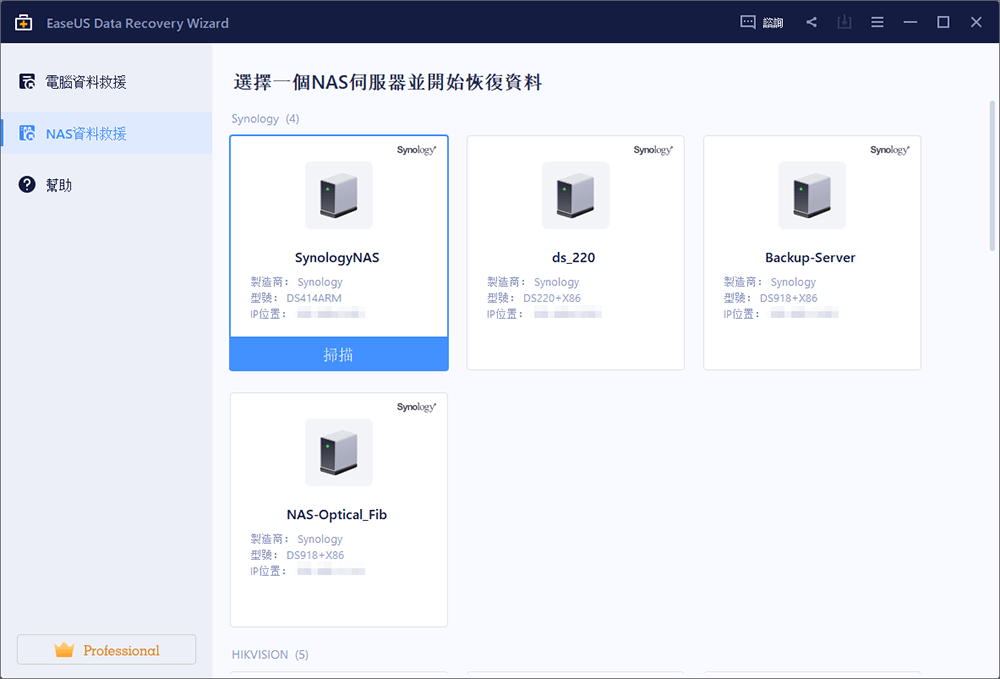
步驟2:啟動NAS伺服器上的SSH服務
到「控制台」>「終端機和SNMP」以選擇「開啟SSH服務」。然後查看並記住遠端進入的端口開啟EaseUS Data Recovery Wizard並點擊「下一步」。
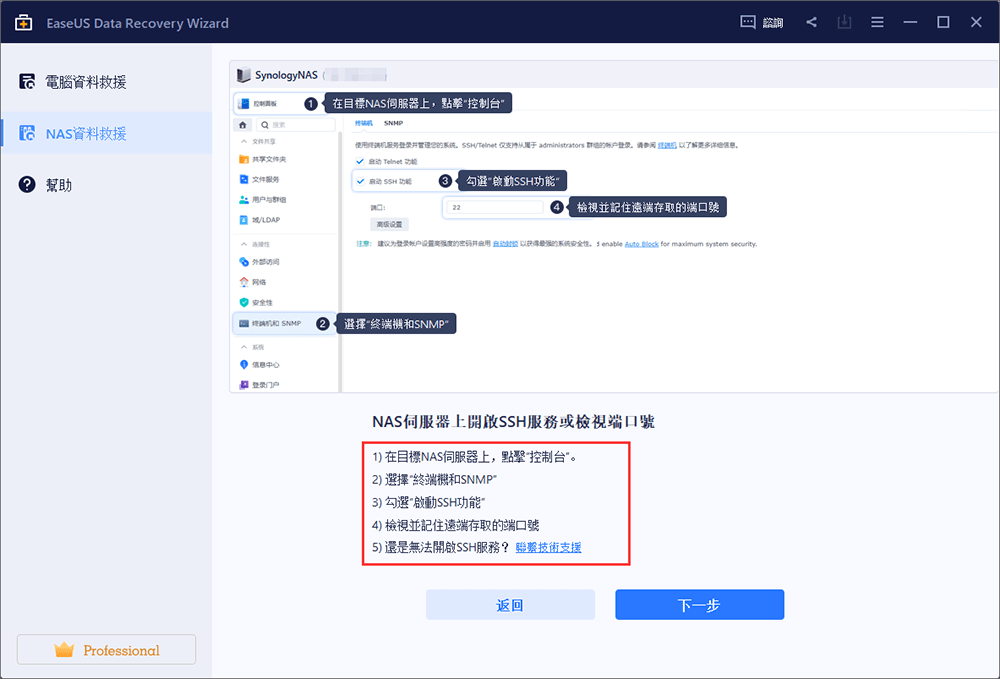
步驟3:遠端連接NAS伺服器
軟體將自動檢測您的IP和端口。您需要做的就是輸入使用者名稱和密碼。如果IP地址或端口不正確,您可以手動更正。然後,點擊「立即連接」。
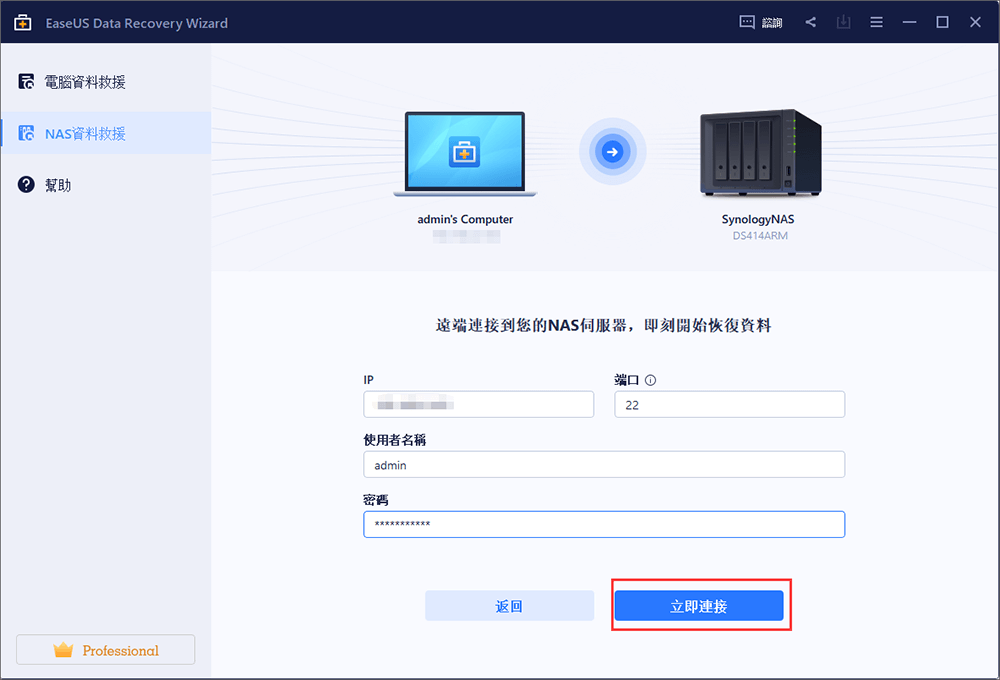
步驟4:救援丟失/刪除的NAS資料
然後,EaseUS資料救援軟體將連接到您的NAS並開始掃描NAS裝置。掃描後,您將看到NAS伺服器上所有刪除、丟失或現有的檔案。
您可以使用「篩選」功能或點擊「搜尋檔案或資料夾」選項來尋找硬碟上丟失的檔案。選擇您在伺服器上丟失的所需NAS檔案,然後點擊「恢復」將檔案儲存到另一個位置。
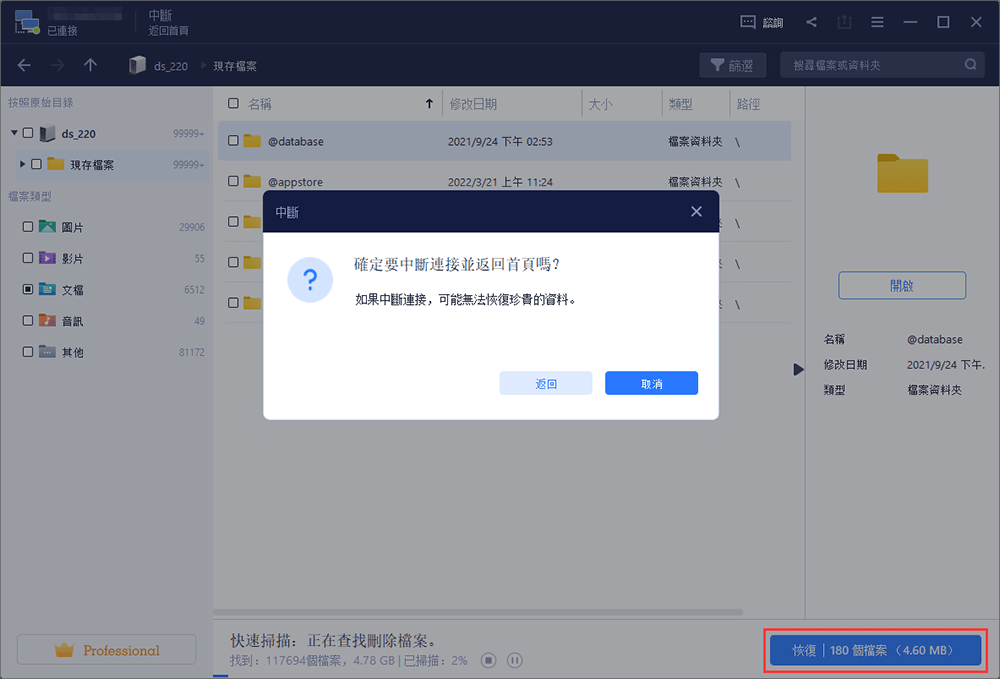
Part 2. 如何在 Windows 10 中的 Linux Ext4 磁碟區救回資料
如果由於意外刪除或其他操作導致 Ext4、Ext3 和 Ext2 Linux 磁碟區資料遺失怎麼辦?從 Windows 11/10/8/7 中的 Ext4、Ext3 和 Ext2 Linux 磁碟區救援資料的最簡單方法是使用優秀的資料救援軟體。市面上有很多資料恢復軟體,但這些工具大部分不支援 Ext4 檔案系統,因此使用此類軟體無法救回 Ext4 資料。
而 EaseUS Data Recovery Wizard 可以滿足您在 Windows 電腦上找回 Linux Ext4 資料的需求。要使用 EaseUS 在 Windows 上的 Ext4、Ext3 和 Ext2 Linux 磁碟區復原資料,您需要執行以下操作:
- 1. 在您的 Windows 電腦上下載並安裝 EaseUS Data Recovery Wizard。
- 2. 將 Ext4 磁碟區的硬碟連接到 Windows 電腦上。
- 3. 按照以下簡單步驟操作:
步驟 1. 選擇分割區開始查找數據
開啟 EaseUS Data Recovery Wizard 分割區救援軟體。
請選擇一個資料丟失的分割區 (可以是 C 槽、D 槽或 E 槽,選擇需要還原資料的磁碟分區) 後開始掃描。
步驟 2. 掃描磁碟分區查找丟失資料
點選「掃描」之後,軟體開始掃描查找分割區上的資料。
在快速掃描結束後,列出查找到所有已刪除或目前儲存在分割區上的資料。
步驟 3. 預覽和恢復分割區上丟失的資料
EaseUS Data Recovery Wizard 分割區救援軟體支援預覽特定類型檔案。
在預覽檔案確認過內容之後,勾選所有需要還原的檔案,點擊「恢復」按鈕救回所有丟失的檔案。
結語
如果您擁有快速可靠的資料救援工具,您可以輕鬆地在 Windows 電腦上存取和恢復 Linux Ext4 資料。Linux 內建了對 Windows NTFS 磁碟區的支援,因此 Windows 系統無法直接讀取 Linux 磁碟區。因此,資料救援軟體是您必備的工具。如果仍有問題,您可以求助於手動 RAID 救援服務。
諮詢 EaseUS 資料救援專家一對一人工救援服務。免費診斷後,我們可以提供以下服務。我們擁有數十年經驗的工程師知識淵博,可以修復損壞的 RAID 結構並從所有 RAID 級別復原資料。
- 從所有 RAID 級別救援資料,包含 RAID 0、RAID 1、RAID 5、RAID 6、RAID 10 等
- 從 QNAP、Synology、WD、Buffalo 等企業 RAID 復原資料
- 復原由任何問題引起的丟失的 RAID 資料
- 修復變成 GPT 保護磁碟分割的磁碟
- 遠端從 RAID 恢復資料,無需寄送硬碟
這篇文章有幫到您嗎?
相關文章
-
![author icon]() Agnes 2025年04月01日
Agnes 2025年04月01日
-
Microsoft 磁碟區還原工具免費下載(2026 年):如何取得和使用
![author icon]() Agnes 2025年12月31日
Agnes 2025年12月31日
-
![author icon]() Ken 2025年04月01日
Ken 2025年04月01日